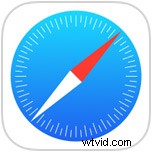 iOS Safari realiza un seguimiento de las páginas web visitadas con frecuencia y ofrece enlaces rápidos a esas páginas y sitios en el inicio inicial y en los nuevos pestañas en el navegador. Para los menos familiarizados, la sección Visitados con frecuencia se encuentra debajo de Favoritos de Safari en iOS y se actualiza a medida que navega por la web y accede a páginas específicas en un iPhone, iPad y iPod touch.
iOS Safari realiza un seguimiento de las páginas web visitadas con frecuencia y ofrece enlaces rápidos a esas páginas y sitios en el inicio inicial y en los nuevos pestañas en el navegador. Para los menos familiarizados, la sección Visitados con frecuencia se encuentra debajo de Favoritos de Safari en iOS y se actualiza a medida que navega por la web y accede a páginas específicas en un iPhone, iPad y iPod touch.
Si bien a muchos usuarios les puede gustar la sección Visitada con frecuencia y la encuentran útil, es posible que descubra una página web o un enlace en esta lista que preferiría no estar allí y, en tal caso, probablemente desee eliminar la sección visitada con frecuencia. página de esta lista en Safari.
Cómo eliminar páginas web de la lista de visitas frecuentes de Safari en iOS y iPadOS
Esto es lo mismo ya sea Safari en iPhone, iPad o iPod touch:
- Abra Safari en iOS si aún no lo ha hecho y abra una nueva pestaña para que la sección Favoritos esté visible, luego desplácese hacia abajo para encontrar Visitado con frecuencia
- Toque y mantenga presionado el ícono de sitio/página visitado con frecuencia que desea eliminar, luego suéltelo y toque el botón "Eliminar" cuando aparezca sobre el ícono para eliminarlo de la lista de Visitado frecuente de Safari
- Repita con otras páginas y enlaces que le gustaría eliminar de la sección
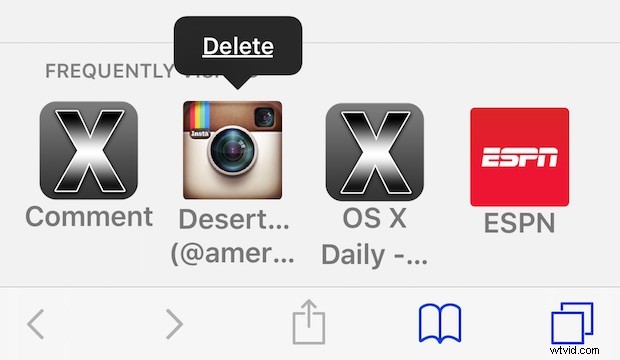
Tenga en cuenta que las páginas eliminadas aparecerán nuevamente si las visita nuevamente con frecuencia, por lo que incluso si elimina una página pero continúa visitando ese sitio nuevamente después del hecho, volverá a aparecer. Luego puede eliminarlo nuevamente, deshabilitar la función o usar el modo de navegación privada en Safari en el futuro para evitar que los sitios vuelvan a aparecer en las listas de visitas frecuentes en el futuro.
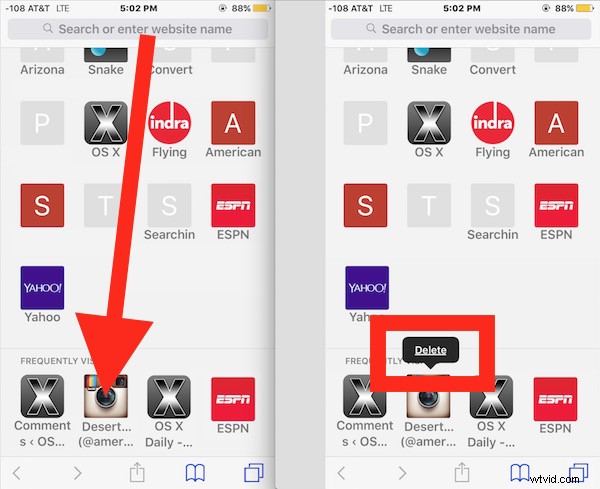
Recuerde que también puede borrar el historial de navegación reciente en Safari en iOS, o hacer todo lo posible y eliminar todas las cookies, el historial, los cachés y los datos web del navegador de iOS.
